Как очистить телефон от вирусов андроид самсунг
Содержание
- Признаки вируса на телефоне
- Как удалить вирус с Андроид смартфона или планшета
- С помощью антивирусного приложения
- Удаление вируса в безопасном режиме
- Восстановление настроек до заводских
- Перепрошивка смартфона
- Как не допустить заражения телефона
- Как понять, что в телефоне вирус
- Пошаговая инструкция по удалению вирусов
- Вытащите SIM-карту, чтобы не списались деньги со счета
- Скачайте антивирус, которому доверяете через Wi-Fi
- Проверьте устройство антивирусом и удалите все найденные вирусы
- Удалите антивирус, который установили

Практически вся наша современная жизнь завязана на смартфоне. Мы храним на устройстве логины, пароли, контакты, данные кредитных карт и прочую конфиденциальную информацию, которая интересует злоумышленников. С помощью вирусов и других вредоносных приложений они пытаются похитить эти данные в своих корыстных целях. Удалить вирус с Андроид совсем не сложно если следовать простой инструкции, но сначала нужно узнать, есть ли вирус на телефоне.
Признаки вируса на телефоне
Любое нестандартное поведение телефона может свидетельствовать о наличии вируса.
Если ваш телефон:
- Быстро разряжается
- Греется даже когда ничего не запущено
- Сам запускает приложения
- На экране появился рекламный баннер, который не закрывается кнопкой «Домой»
- Информирует, что обнаружено вредоносное ПО
- Перестал запускать некоторые приложения, например антивирус
- Показывает сообщение «в приложении com.android.systemUI произошла ошибка»
- Не открывает настройки и другие системные приложения
- Стал совершать звонки без вашего ведома на короткие номера, за которые списывают деньги
Могут быть и другие проблемы, которые могут быть признаком заражения Андроида вирусом.
Как удалить вирус с Андроид смартфона или планшета
Давайте рассмотрим все способы удаления вируса начиная от самого простого
С помощью антивирусного приложения
Если есть возможность запустить антивирус, в первую очередь воспользуемся им. К счастью многие производители смартфонов добавляют антивирусное ПО в прошивку смартфона. Например у Samsung он находится по пути настройки => обслуживание устройства => безопасность

Запустите встроенный антивирус

Нажмите «Сканировать» и дождитесь выполнения операции

Антивирус просканирует все установленные приложения и, если вирус будет найден, сообщит вам об этом и предложит варианты действий с ним.
Посмотрите аналогичную функцию на вашей модели телефона. Если не нашли, то попробуйте скачать антивирус с Play Market:
Или любой другой на ваш выбор. Установите антивирус, просканируйте систему и в конце перезагрузите смартфон.
Удаление вируса в безопасном режиме

Если в обычном режиме удалить вирус не получается, попробуем сделать это в безопасном режиме.
После того, как зашли в безопасный режим, откройте настройки и выберите раздел «Безопасность»
Откройте вкладку «Администраторы устройства» и снимите галочки со всех приложений. Вирус может препятствовать снятию галочки, если это произошло следует повторить попытку. Если в администраторах было подозрительное приложение, попробуйте удалить его через диспетчер приложений.

Вирус может маскироваться под стандартное приложение, такое как «Сообщения» или «Контакты», смело их удаляйте. Если это системное приложение, кнопки «Удалить» не будет, таким образом навредить телефону вы не сможете.
Ещё раз проскандируйте систему антивирусом и перезагрузите смартфон.
Восстановление настроек до заводских
Не самый лучший вариант, так как с помощью него можно удалить не только вирус, но и все пользовательские данные. С помощью этого способа телефон вернётся к состоянию, в котором он был при покупке. Таким образом шансы избавиться от вредоносного приложения стремятся к 100%.
- Откройте настройки смартфона и найдите раздел со словами «Восстановление и сброс»

- Выберите параметр «Сброс данных» для полной очистки внутренней памяти телефона. Если у вас установлена карта памяти, извлеките её и, используя micro SD адаптер , проверьте на вирусы на компьютере. Если вирусы не будут найдены, сохраните все важные файлы и отформатируйте корту памяти.

- Сброс данных займёт какое-то время. Телефон перезагрузится и включится на этапе первоначальной активации
- Активируйте телефон и проверьте его работоспособность.
Перепрошивка смартфона
В редких случаях, удалить вирус на Андроид не получается даже сбросом настроек, так как вирус проникает в операционную систему очень глубоко. В такой ситуации остаётся только прошивка смартфона. Если вы используете смартфон Samsung, на сайте есть подробная инструкция по прошивке телефонов этой марки. Для других моделей инструкции ищите на нашем сайте или на форуме 4pda.
Как не допустить заражения телефона
В одной из своих статей, я уже рассматривал вопрос, стоит ли использовать антивирус на Андроид и пришёл к следующим выводам:
Если вы не хотите подхватить вирус, следуйте некоторым правилам:
- Откажитесь от использования взломанных программ.
- Скачивайте приложения только из проверенных источников, таких как Play Market или andapps.ru
- Своевременно устанавливайте обновления системы, которые помимо внешних изменений, несут в себе патчи безопасности, закрывающие уязвимости системы
- Периодически используйте встроенное ПО для сканирования системы на наличие вирусов
Следование этим простым правилам сделает использование смартфона комфортным и максимально безопасным.

Как понять, что в телефоне вирус
Да, вредоносные программы опасны не только для компьютера, но и для смартфона. Тем более сейчас, с развитием технологий, злоумышленники просто мечтают подкрасться поближе к устройству, на котором есть все ваши личные и платежные данные. Итак, что должно насторожить вас и заставить подумать, как удалить вирус с телефона:
-
В телефоне стало слишком много рекламы. Баннеры вылетают отовсюду, появляются на рабочем столе, уведомления всплывают даже тогда, когда вы не используете телефон.
Телефон стал быстро разряжаться, сильно нагревается, даже тогда, когда вы им не пользуетесь. Возможно, как раз в это время он участвует в DDOS атаке или майнит для кого-то биткойны.
- После установки нового приложения, пусть даже скачанного из официального магазина, стали появляться ошибки, телефон стал глючить, выключаться, греться.
На карте или в памяти телефона появились поврежденные файлы, не открываются фотографии, аудио-файлы. В телефоне появляются странные папки, которые непонятно к чему относятся.
Смартфон стал слишком самостоятельным и теперь сам устанавливает то, что хочет без вашего участия.
Есть три наиболее распространенных группы "плохих программ".
-
Первое это всплывающие баннеры, которые никак нельзя отключить. Они сильно затрудняют работу пользователя и избавиться от них сложно, чаще всего приходится возвращаться к заводским настройкам и удалять все содержимое телефона.
Второе — шпионские программы, которые записывают все, что делает пользователь телефона и отправляет злоумышленникам. Выследить такую активность легко по увеличившемуся объему передаваемого трафика. Такие вирусы могут своровать данные вашей карточки, важные пароли — и в итоге вы лишитесь денег.
Вирус на телефон Андроид попадает вместе с программами, которые вы спокойно качаете из официальных магазинов. Это могут быть полезные календари и планировщики, игры и программы, считающие, например, ваш рацион и калории. Они могут содержать вредоносный код или же быть полностью написаны для воровства данных с вашего телефона.
Вирус также можно подцепить, открывая письма от незнакомых номеров, переходя по ссылкам из них, скачивая файлы, присланные таким образом или же "левыми" пользователями соцсетей. Даже если затем удалить загрузку, программа может успеть запуститься на вашем телефоне. Также зараженной может оказаться флешка, которую вы присоединяли к компьютеру или получили от кого-то из знакомых.
Пошаговая инструкция по удалению вирусов
Если вы столкнулись с описанными выше проблемами, будьте готовы спасать свой телефон. Мы расскажем, как удалить вирус с телефона различными способами.
1. Начнем с самого простого. Если вы не сделали это раньше, поставьте на свое устройство одну из антивирусных программ и запустите проверку. Есть бесплатные и платные антивирусы, воспользуйтесь продуктами известных производителей. Следуйте указаниям антивируса и удалите те файлы, которые он укажет, как подозрительные. Удалите скачанный антивирус, скачайте еще один и снова проведите проверку.
2. К сожалению, этот вариант помогает не всегда. Если вирусы уже в телефоне, они могут запрещать антивирусу работать правильно. Постарайтесь минимизировать вред, которые причиняет вирус вашему андроид устройству и вашему кошельку: включите режим "В самолете", чтобы программы не имели доступ к интернету. Затем проверьте список приложений. Если среди них есть те, что вам неизвестны, или недавно установлены — удалите их. Также можно посмотреть в "Диспетчере приложений" телефона, какие из них работают активнее других и расходуют максимум трафика. Удалить их можно прямо из корневой папки на главном диске — при подключении к компьютеру. Найдите файл с названием программы и расширением apk, удалите его.
3Удалить вирус с телефона на базе Андроид достаточно быстро можно, если найти вредную программу в списке "администраторов" и отобрать у нее права. Для этого зайдите в меню "Настройки", выберите вкладку "Безопасность" и найдите подпункт с правами приложений. Также это меню может находиться в папке "Приложения". Проверьте, какие права у установленных у вас приложений и при необходимости ограничьте их. В любом случае, нет необходимости доверять программам от сторонних разработчиков все свои секреты.
4. Если удалить программу, которая вам кажется подозрительной, не получается, перейдите в безопасный режим. Для этого нужно выключить телефон, а включая его, зажать кнопку уменьшения громкости. В этом режиме запускаются только системные программы и у вас будет возможность удалить сторонние приложения или отключить их права.
5. Можно удалить вирус через компьютер: если на вашем десктопе установлены антивирусные программы, то они чаще всего сильнее и более продвинуты, чем мобильные версии. Так что телефон можно проверить на вирусы через ПК. Для этого нужно подключить андроид устройство к компьютеру или ноутбуку в режиме "Отладка через USB". Для этого нужно зайти в меню "Настройки", найти там подпункт "Для разработчиков" и включить эту функцию. Затем именно это нужно выбрать в появившемся меню при подключении телефона кабелем. Смартфон откроется как дополнительный диск или флешка, просканируйте его антивирусом полностью. Удалите все найденные угрозы.
6. Самый безотказный способ — откат к заводским настройки. Для того, чтобы это прошло безболезненно, возьмите за правило делать резервную копию вашего смартфона раз в неделю — две недели.
Чтобы вернуться к заводским настройкам, зайдите в меню "Настройки" телефона, выберите там пункт "Система" и зайдите в пункт "Сброс". Там уже можно выбрать пункт "Восстановление до заводских настроек". Помните, что эта процедура сотрет всю информацию с вашего телефона, удалит все контакты, фотографии, приложения. Затем восстановить их можно будет из резервной копии.
7. Если на вашем телефоне обосновался вирус, который не дает зайти в меню, сбрасывайте телефон через компьютер. Только обязательно включите свежий антивирус, присоединяя устройство Андроид к ПК. После подключения USB-кабеля, включите телефон и выберите пункт: сбросить до заводских настроек. В этом случае баннер, закрывший экран, не помешает это сделать.
Если ваш телефон начал вести себя странно: он долго включается, медленно загружает программы и скачивает что-то без вашего ведома, можно с уверенностью сказать, что где-то на просторах сети вы подхватили вирус. Чтобы узнать, как от него избавиться, прочитайте данную статью с пошаговой инструкцией чистки смартфона от вредоносных программ.
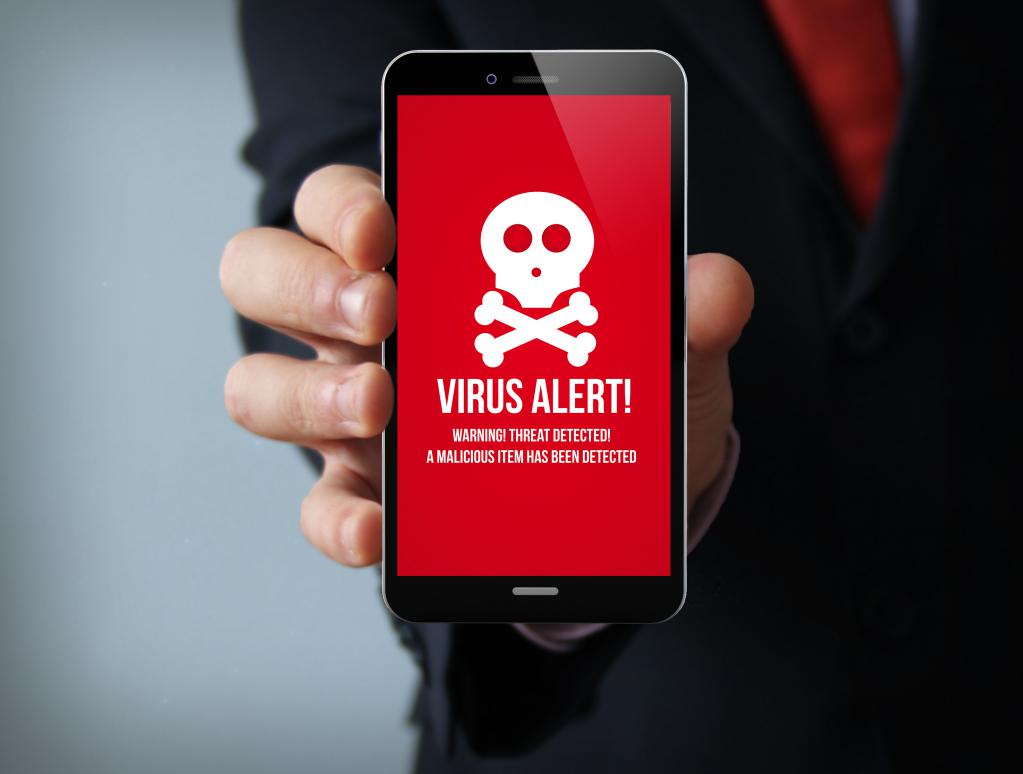
Вытащите SIM-карту, чтобы не списались деньги со счета
Первое, что нужно сделать — вытащить сим-карту из телефона. Дело в том, что большая часть вирусов на Android предназначена для незаметного выкачивания денег из пользователя. Они либо начнут пропадать по чуть-чуть и постоянно, либо со счета разом спишется крупная сумма денег. Если вы заподозрили свой смартфон в заражении, смело вытаскивайте симку и только потом приступайте к дальнейшим действиям.
Даже если определенная сумма уже списалась, SIM-карту все равно нужно достать, чтобы избежать потерь в дальнейшем.
Сим-карту можно не трогать лишь в том случае, когда счет вашего номера отрицательный, либо симка заблокирована за неуплату. При минусовом балансе никакие вредоносные программы списать деньги с вашего номера не смогут.
Скачайте антивирус, которому доверяете через Wi-Fi
Если у вас дома подключен Wi-fi, скачайте через него антивирус из Google Play. Также раздать интернет можно с любого другого устройства, имеющего доступ в сеть, через «мобильную точку доступа». Если эти варианты не подходят, попробуйте воспользоваться любой из бесплатных сетей Wi-fi в вашем городе: такие бывают в кафе или торговых центрах.
После того, как вы подключились к беспроводному интернету, зайдите в Google Play Market и введите в поиске «Антивирус на андроид». Перед вами откроется список антивирусных программ для операционной системы. Теперь осталось дело за малым: выбрать подходящую утилиту. Можете качать любую понравившуюся, однако, обращайте внимание на количество скачиваний и отзывы пользователей: некоторые из программ бесполезны и не окажут никакого эффекта.
Рекомендуется использовать следующие утилиты:
- Антивирус Dr.Web Light — есть две версии: урезанная Light и платная, обе хорошо справляются со своей задачей;
- Kaspersky Internet Security — бесплатный антивирус от известной лаборатории Касперского;
- ESET Mobile Security — платная антивирусная программа, в бесплатной присутствует реклама;
- Avast антивирус — еще один антивирус, полная версия стоит денег.
Как видите, все вышеперечисленные программы популярны и находятся на лидирующих местах в Google Play, что дает гарантию их работоспособности.
Вы можете скачать любой другой антивирус, но старайтесь устанавливать те утилиты, которыми пользовались вы или ваши знакомые. Если такой возможности нет, читайте отзывы о программах.
Для наилучшего эффекта можно почистить систему одним антивирусом, затем удалить его и скачать другой — так как у подобных программ разные базы, то и результат будет, скорее всего, разный. Но не устанавливайте две антивирусные утилиты одновременно: это приведет к ошибкам.
Проверьте устройство антивирусом и удалите все найденные вирусы
Когда вы определились с лечащей программой, теперь осталось ею воспользоваться:
- Запускаем установленное приложение.
- В зависимости от программы, необходимо нажать кнопку «Сканировать», «Проверить на вирусы», «Проверить систему» или что-то подобное.
- Начнется процесс проверки: он может занять длительное время, телефоном в это время пользоваться нельзя, так что наберитесь терпения.
- За проверкой можно наблюдать на экране телефона либо свернуть ее: тогда она будет отображаться в шторке.
- После окончания проверки система известит вас об этом и выведет на экран список вредоносных файлов. Смело выбираем их все и жмем «очистить».
- Ждем, пока утилита удалит вредоносные файлы и закрываем программу.
- Перезагружаем телефон и проверяем его на работоспособность.
Если антивирус не выдал ни одного зараженного файла, удалите программу и попробуйте скачать другую. Если это не помогло, а телефон продолжает вести себя странно, возможно, дело в прошивке: лучше обратиться в сервисный центр.
Бывает так, что файл вируса забрался вглубь системы и не удаляется так просто: лечащая программа может требовать рут-права или выдавать ошибку. Попробуйте проверить телефон другими подобными приложениями, а если не поможет — сбросьте телефон на заводские настройки. Как это сделать, вы можете найти на тематических форумах. Только не забудьте сохранить все нужные файлы перед сбросом.
В случае, если деньги с сим-карты продолжают сниматься, обратитесь в салон связи оператора — возможно, дело не в вирусах, а в платных подписках или услугах.
Удалите антивирус, который установили
После того, как вы почистили свой смартфон, удалите установленный антивирус. Дело в том, что лечащая утилита, помимо основной функции, имеет кучу дополнительных: очистка от ненужных файлов, перенос приложений, автозагрузка, блокировка программ и прочее. Некоторые из них любят показывать рекламу без вашего ведома или устанавливать экраны блокировки. Если вы уверены, что эти функции вам пригодятся, можете оставить программу. Но для большинства пользователей они бесполезны, ведь все нужное можно сделать с помощью стандартных средств Android, а подобные программы «висят» в оперативной памяти, захламляют систему и занимают память.
Проверка в режиме реального времени, то есть, когда антивирус функционирует постоянно, чаще всего стоит денег. Если вы не имеет возможности платить за утилиту — удалите ее и скачайте в следующий раз при подозрении на заражение. Можно периодически скачивать программу и проверять систему в целях профилактики.
Итак, теперь вы знаете, что нужно делать, когда телефон вдруг «зажил своей жизнью». Не обязательно постоянно держать лечащие утилиты в системе, достаточно просто быть осторожным и скачивать программы только из проверенных источников.

